Windows10系统之家 - 安全纯净无插件系统之家win10专业版下载安装
时间:2019-01-02 17:06:20 来源:Windows10之家 作者:huahua
最近有win10系统用户反馈,碰到这样一个情况,就是电脑桌面背景显示黑色状态,而且要更换壁纸的时候却无法更换的问题,其实这是因为没开启显示windows背景选项的原因,现小编给大家浅析win10桌面背景显示黑色换不了壁纸的解决教程。
Windows10系统下,我们看到桌面只能是黑色的,无法设置壁纸,即使设置了壁纸,也无法正常显示,出现这种情况怎么办呢?就此问题,小编整理了win10桌面背景显示黑色换不了壁纸的解决教程,现分享给大家。
桌面背景显示黑色换不了壁纸:
1、首先,打开电脑左下角的开始菜单,并在列表中选择设置选项,在设置列表中选择轻松使用选项;
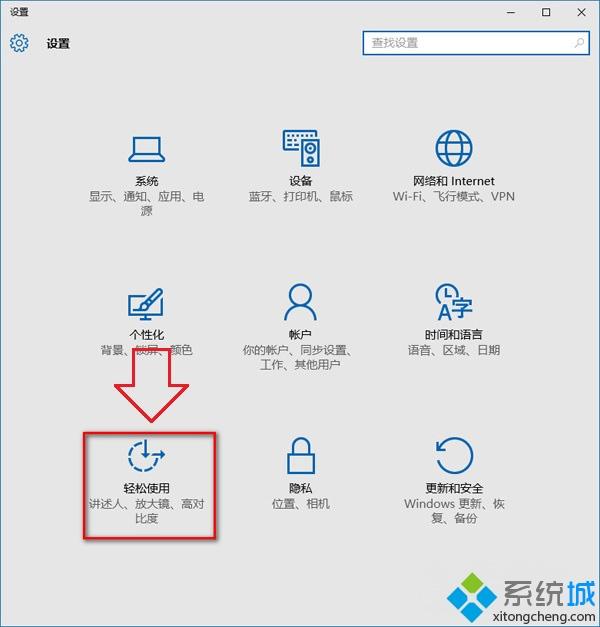
2、然后,在打开轻松使用界面后,在左侧列表中选择其他选项后在右侧视觉选项中开启显示windows背景选项,最后在选项开启之后桌面背景不再是黑色的即可自由设置背景图片了。
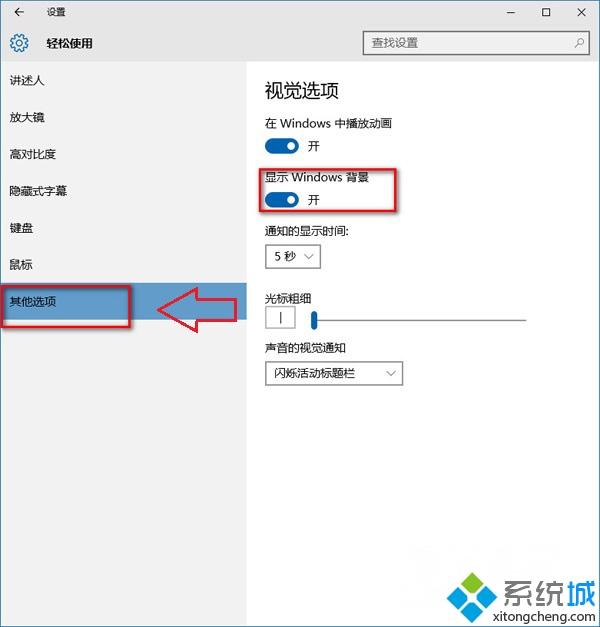
以上就是关于win10桌面背景显示黑色换不了壁纸的解决教程介绍了,希望以上教程可以帮助到大家。
相关文章
热门教程
热门系统下载
热门资讯





























